ตัวเรียกใช้งานแอปเป็นประเภทที่ได้รับความนิยมและปืนกลหลายประเภทได้รับการพัฒนาเพื่อตอบสนองความต้องการเฉพาะของแต่ละบุคคล ตัวเรียกใช้งานแอปทั้งแบบฟรีและแบบฟรีมีให้บริการสำหรับผู้ที่ไม่พอใจกับ Launchpad เริ่มต้น แต่ถ้าคุณต้องการจัดระเบียบสิ่งต่าง ๆ (ฆ่า procrastinator ในตัวคุณ) คุณสามารถล้างแอพเรียงลำดับและทำให้ดีขึ้น ตัวเรียกใช้งานแอปทั้งหมดด้วยตัวเองที่สามารถเข้าถึงได้ง่ายจาก Dock หากต้องการตั้งค่าบันทึกโดยตรงคุณจะไม่สร้างแอปหรืออะไรทำนองนั้น แนวคิดของตัวเรียกใช้งาน DIY นี้คือการจัดเรียงแอพของคุณลงในโฟลเดอร์ซึ่งจะถูกตั้งชื่อตามสิ่งที่แอพในตัวทำ ตัวอย่างเช่นโฟลเดอร์ชื่อ Music จะมีแอพที่ช่วยปรับแต่งหรือเล่นเสียง อ่านต่อไปเพื่อดูว่าคุณสามารถสร้างตัวเรียกใช้งานแอปของคุณเองได้อย่างไร
ปัญหาเกี่ยวกับ Launchpad และแอปพลิเคชันstack คือสิ่งที่คุณมีใน Dock ของคุณคือแอพทั้งหมดที่คุณติดตั้งจะแสดงขึ้นมา ในโฟลเดอร์แอปพลิเคชันจะจัดเรียงตามตัวอักษรและใน Launchpad เรียงตามลำดับที่ติดตั้งแม้ว่าคุณจะสามารถแก้ไขลำดับใน Launchpad ได้ไม่ใช่สิ่งที่ง่ายที่สุดสิ่งหนึ่งและว่างเปล่า พื้นที่ 'จะถูกนำไปใช้เมื่อติดตั้งแอปใหม่
หากต้องการไปที่วิธี DIY ในการเปิดแอพคุณจะต้องต้องสร้างโฟลเดอร์ใหม่ที่ใดก็ได้บน Mac ของคุณ เป็นการดีที่สุดที่จะทำบางที่ที่คุณสามารถค้นหาและเปิดได้อย่างง่ายดาย เดสก์ท็อปเป็นสถานที่ที่ดีเนื่องจากคุณอาจเพิ่มแอพเพิ่มเติมเมื่อคุณได้รับ ตามหลักเหตุผลคุณควรตั้งชื่อโฟลเดอร์ ‘แอปพลิเคชัน’ แนบเนียนเป็นโฟลเดอร์และ Mac ของคุณเพื่อให้คุณสามารถตั้งชื่อทุกอย่างที่ต้องการ

ภายในโฟลเดอร์นี้ให้สร้างโฟลเดอร์ย่อยสำหรับประเภทของแอพที่คุณมี พวกเขาสามารถเป็นเครื่องมือแก้ไขรูปภาพ, โปรแกรมดูไฟล์, เครื่องเล่นเสียง / วิดีโอ, เครื่องมือจับภาพหน้าจอและหน้าจอและอื่น ๆ สร้างโฟลเดอร์ได้มากเท่าที่คุณต้องการเพื่อจัดระเบียบแอพของคุณ ไปที่แอปพลิเคชันจริง โฟลเดอร์และเลือกแอปที่ควรจะไปแต่ละอันโฟลเดอร์ย่อย ลากและวางแอปเหล่านี้ไปยังโฟลเดอร์ที่เกี่ยวข้องซึ่งจะสร้างชื่อแทนของแอพเหล่านั้น ทำต่อไปจนกว่าคุณจะได้จัดเรียงแอปทั้งหมดของคุณ ลากโฟลเดอร์ไปยัง Dock ของคุณและเลือกดูเนื้อหาใน รายการ ดูและแอปของคุณพร้อมที่จะเข้าถึง
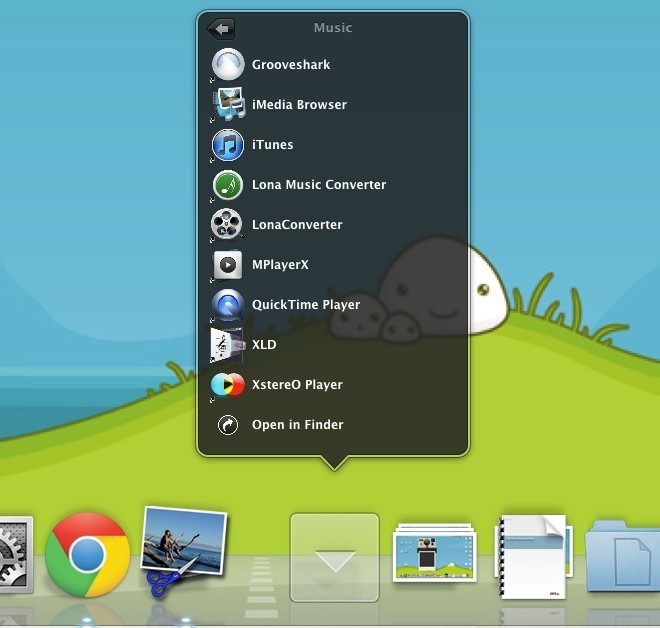
จำไว้ว่าโฟลเดอร์ Application ที่คุณสร้าง ต้อง มีนามแฝงของแอพในนั้น หากนามแฝงถูกลบโดยไม่ได้ตั้งใจจะไม่มีอะไรหายไป คุณจะทำตามขั้นตอนเดียวกันเพื่อเพิ่มหรือลบแอพเช่นเดิม ทั้งหมดนี้เป็นเพียงตัวเรียกใช้งานแบบปกปิดอย่างเรียบร้อยซึ่งมีการใช้โครงสร้างแบบลำดับชั้นของโฟลเดอร์เพื่อทำให้แอปของคุณอยู่ในตำแหน่งที่เหมาะสม













ความคิดเห็น